Canva AI Image Generator là gì? Cách sử dụng đơn giản

Với công cụ Canva AI Image Generator, việc tạo ra hình ảnh độc đáo và bắt mắt không còn là đặc quyền của các chuyên gia thiết kế. Nhiều tính năng như Canva AI Text to Image 3D giúp người dùng thoả sức sáng tạo. Bài viết này cùng bạn đào sâu xem cụ thể công cụ này là gì và cách sử dụng ra sao.
Xem thêm: 7 Cách kiếm tiền từ Canva không cần vốn đơn giản nhất
Canva AI Image Generator là gì?
Công cụ Canva AI Image Generator cho phép người dùng tạo hình ảnh từ AI bằng văn bản, tích hợp ngay trong nền tảng thiết kế Canva. Chỉ với một đoạn mô tả ngắn bằng văn bản, người dùng có thể nhanh chóng tạo ra hình ảnh theo ý tưởng mà không cần kỹ năng thiết kế.
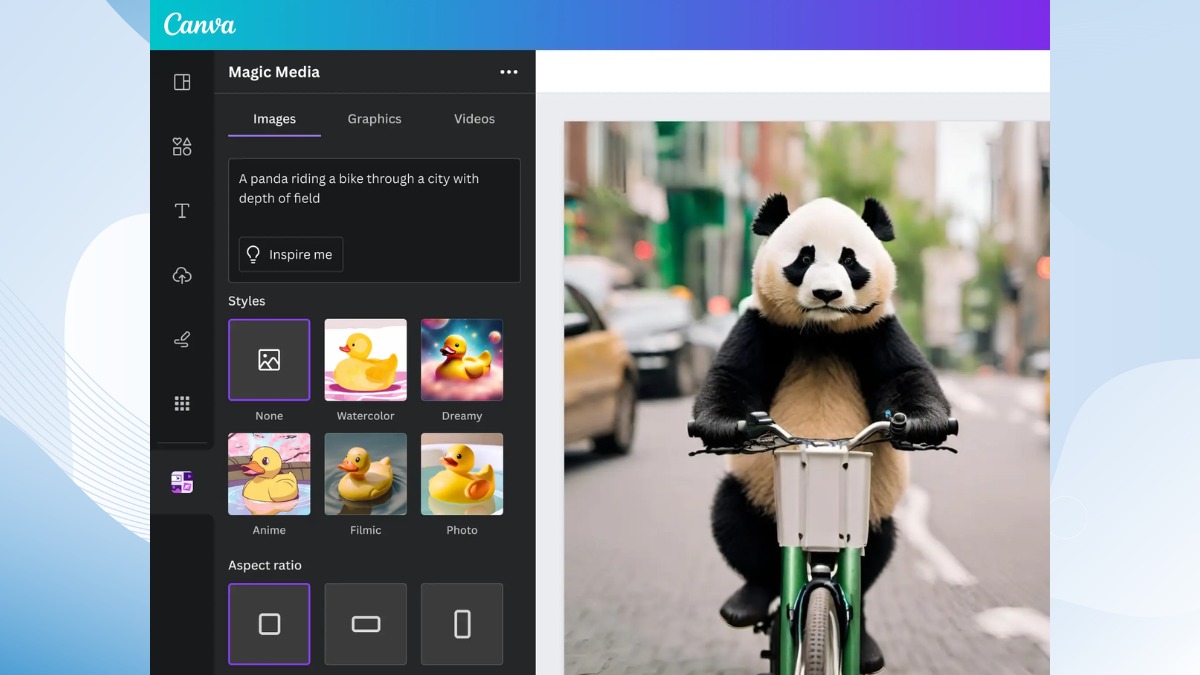
Nhờ giao diện thân thiện và thao tác đơn giản, Canva AI Text To Image trở thành trợ thủ đắc lực cho những ai muốn sáng tạo hình ảnh độc đáo. Công cụ này đặc biệt phù hợp để phục vụ học tập, công việc hay truyền thông một cách hiệu quả và chuyên nghiệp.
Laptop Lenovo là lựa chọn hàng đầu cho người dùng cần hiệu suất ổn định và thiết kế bền bỉ. Dù bạn làm việc với các công cụ thiết kế như Canva AI Image Generator hay chỉ xử lý công việc văn phòng, Lenovo đều đáp ứng tốt. Tham khảo ngay các sản phẩm có thiết kế hiện đại, bàn phím tiện dụng và pin lâu, mang đến trải nghiệm mượt mà tại đây.
[Product_Listing categoryid="710" propertyid="" customlink="https://cellphones.com.vn/laptop/lenovo.html" title="Danh sách Laptop Lenovo đang được quan tâm nhiều tại CellphoneS"]
Các tính năng nổi bật của Canva AI Image Generator
Canva AI Image Generator mang đến nhiều công cụ mạnh mẽ, hỗ trợ người dùng hiện thực hóa ý tưởng sáng tạo một cách nhanh chóng và hiệu quả. Dưới đây là những tính năng tiêu biểu giúp công cụ này trở thành lựa chọn lý tưởng cho mọi dự án sáng tạo.
Chuyển đổi văn bản thành hình ảnh (Text-to-Image)
Với Canva AI Image Generator, bạn chỉ cần nhập nội dung mô tả như một ý tưởng trong đầu. Chẳng hạn như “gấu trúc đạp xe trong phố lớn”, AI sẽ tự động tạo nên hình ảnh sinh động phản ánh chính xác ý tưởng đó. Công cụ Canva AI Text To Image phù hợp để hình dung sản phẩm, kể chuyện sáng tạo hoặc minh họa cho nội dung marketing mà không cần đến ảnh gốc có sẵn.

Tùy chỉnh hình ảnh ngay trên Canva
Sau khi tạo ảnh bằng AI, bạn có thể dễ dàng điều chỉnh hình ảnh trực tiếp trong Canva mà không cần rời khỏi nền tảng. Canva AI Image Generator cho phép bạn thay đổi kích thước, xoay, cắt xén đến thêm hiệu ứng lấy nét, bộ lọc hoặc chỉnh ánh sáng. Ngoài ra, bạn còn có thể kết hợp thêm các biểu tượng, hình dán hoặc văn bản để hoàn thiện thiết kế.
Tích hợp với các công cụ thiết kế khác của Canva
Canva AI Image Generator hoạt động liền mạch với toàn bộ hệ sinh thái thiết kế của Canva. Bạn có thể sử dụng hình ảnh AI vừa tạo để kéo thả vào bài thuyết trình, bài đăng mạng xã hội, tờ rơi hoặc video.
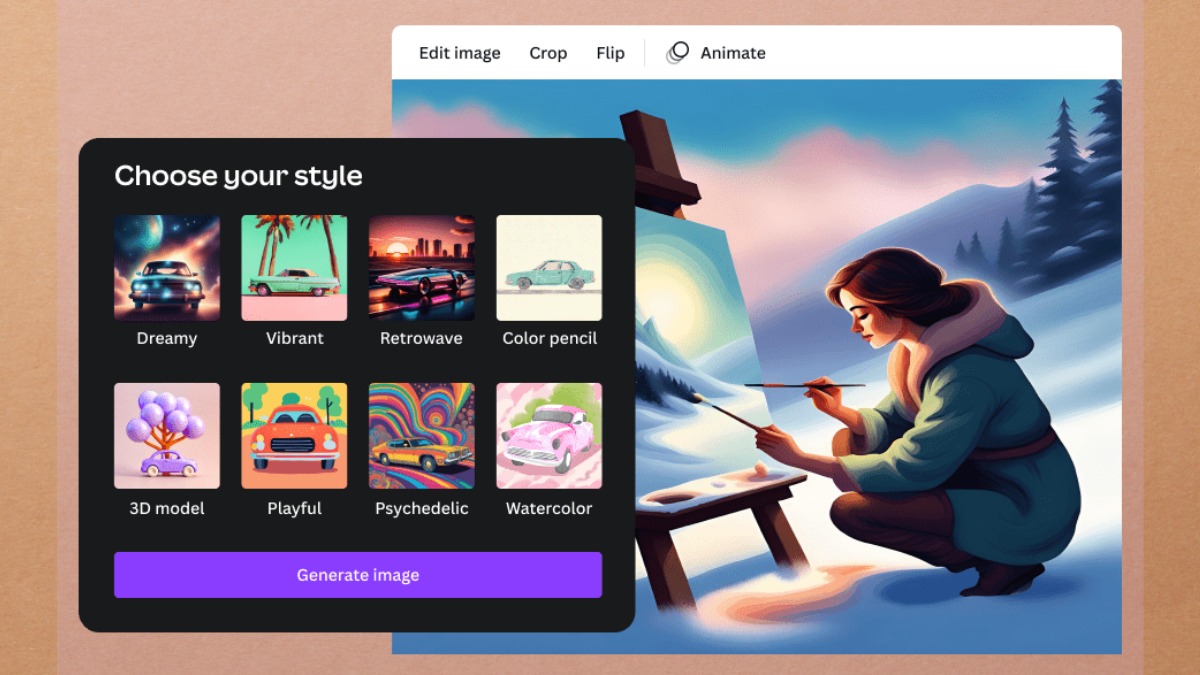
Canva có tính năng chỉnh sửa như 3D Image Canva Xóa nền đơn giản, Chỉnh sửa Magic, hoặc lên lịch bài đăng... Tất cả đều được hỗ trợ để nâng cao hiệu quả làm việc và tối ưu quy trình sáng tạo nội dung.
Hướng dẫn từng bước sử dụng Canva AI Image Generator
Nếu bạn đang muốn tạo ra những hình ảnh độc đáo chỉ bằng vài dòng mô tả, Canva AI Image Generator sẽ là công cụ tuyệt vời dành cho bạn. Bài viết dưới đây sẽ hướng dẫn bạn chi tiết cách sử dụng công cụ này một cách tối ưu.
Bước 1: Tạo dự án mới và truy cập Canva Image Generator
Truy cập Canva, nhấn “Tạo thiết kế mới” rồi chọn kích thước hay định dạng mà bạn muốn. Sau đó, vào mục “Elements” và ở ngay trong thanh chọn mới hiển thị, lướt xuống bạn sẽ thấy Canva AI Image Generator, rồi chọn “Generate your own”. Nhờ công cụ này, bạn có thể nhanh chóng biến đoạn mô tả thành hình ảnh, thậm chí 3D image Canva chỉ trong vài giây.

Bước 2: Nhập mô tả văn bản (Prompt)
Tại khung nhập văn bản, hãy ghi cụ thể nội dung bạn mong muốn thể hiện, chẳng hạn như đối tượng, bố cục, ánh sáng hoặc sắc độ. Canva AI text to image hoạt động dựa trên trí tuệ nhân tạo nên càng chi tiết, hình ảnh càng sát ý tưởng. Từ một vài dòng mô tả, bạn có thể tạo ra hình ảnh sáng tạo mà không cần kỹ năng thiết kế chuyên sâu.
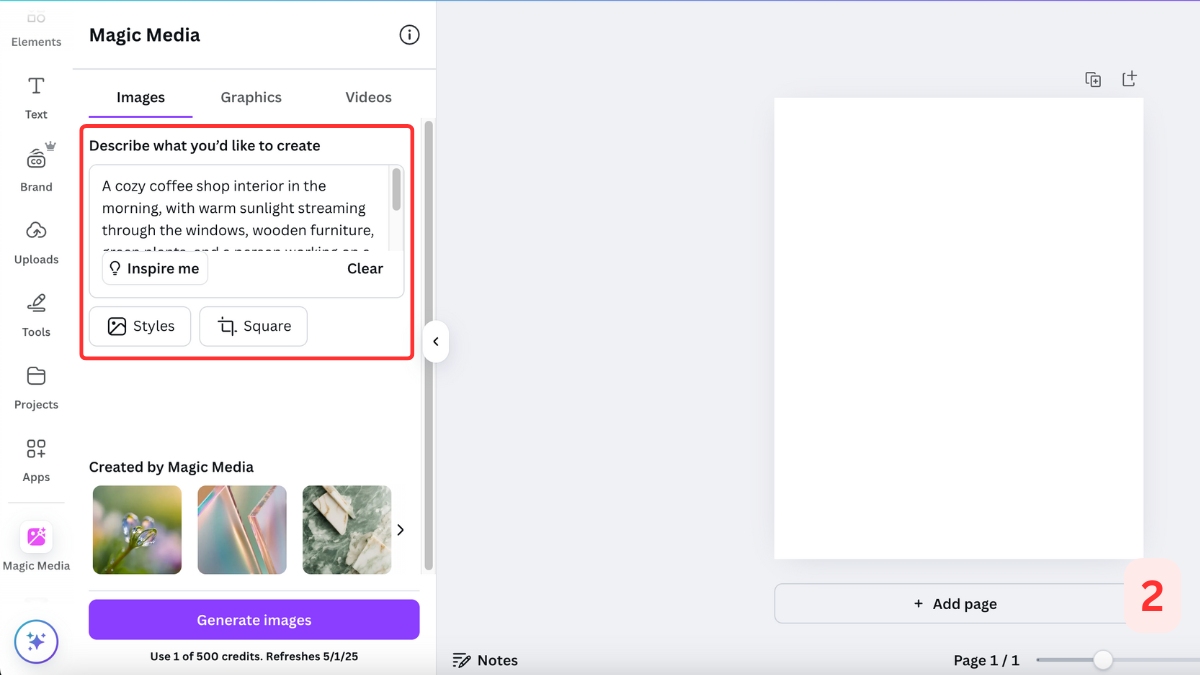
Bước 3: Chọn phong cách hình ảnh
Sau khi nhập mô tả, hãy nhấn vào “Style”, bạn sẽ thấy các tùy chọn phong cách như hoạt hình, tranh vẽ tay, ảnh thực tế hoặc 3D image Canva. Việc chọn đúng phong cách sẽ giúp hình ảnh sinh động và phù hợp hơn với mục đích sử dụng. Canva AI Image Generator mang đến nhiều lựa chọn giúp bạn cá nhân hóa thiết kế theo nhu cầu, từ nội dung học tập đến truyền thông sáng tạo.

Bước 4: Tạo hình ảnh AI
Nhấn “Generate image” để Canva AI Image Generator bắt đầu xử lý và hiển thị hình ảnh. Bạn sẽ nhận được vài kết quả gợi ý khác nhau. Trường hợp hình ảnh chưa như ý, bạn có thể điều chỉnh nội dung đầu vào rồi tiến hành tạo lại. Canva AI text to image sử dụng công nghệ hiện đại để dựng hình chi tiết, tạo ra những sản phẩm như tranh nghệ thuật hay 3D image Canva chuyên nghiệp chỉ trong vài giây.
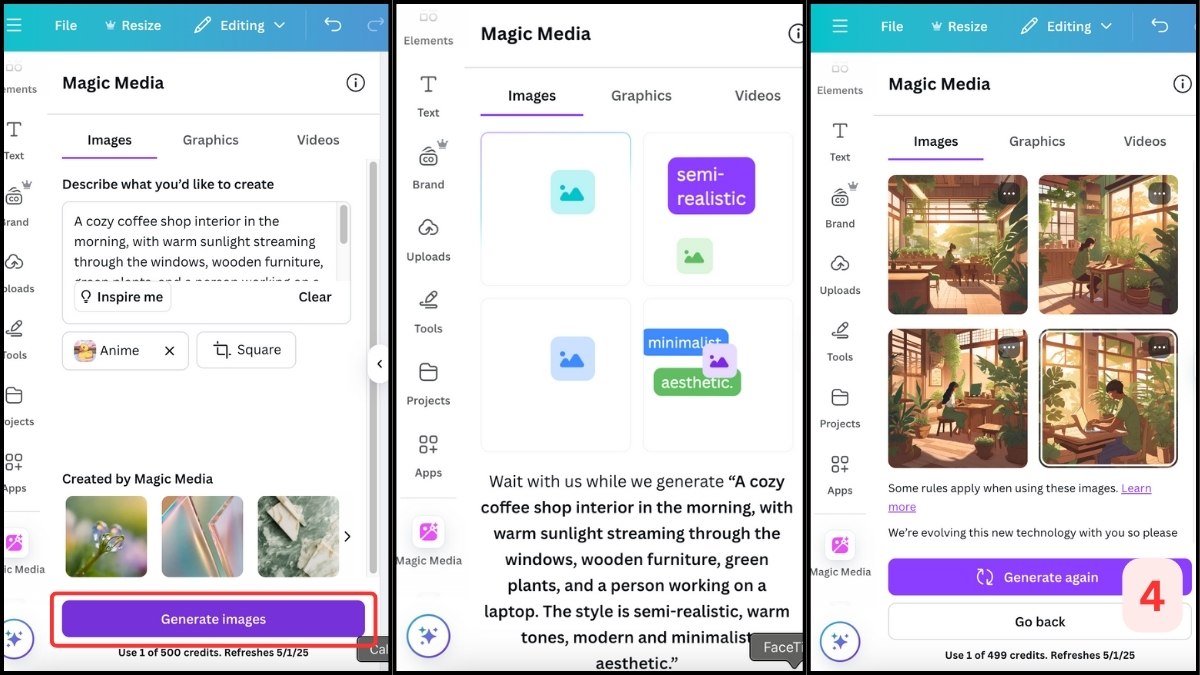
Bước 5: Chỉnh sửa và tùy chỉnh hình ảnh
Khi đã chọn được ảnh phù hợp, bạn chỉ cần kéo thả vào phần thiết kế để tiến hành tùy chỉnh. Canva cung cấp công cụ cắt, xoay, filter, thêm chữ hoặc hiệu ứng ánh sáng… ở phần “Edit”. Nhờ đó, bạn dễ dàng biến ảnh từ Canva AI Image Generator thành sản phẩm mang dấu ấn riêng. Nếu là 3D image Canva, bạn còn có thể tùy chỉnh chiều sâu và độ bóng cho hình ảnh thêm sống động.

Bước 6: Tải xuống hoặc sử dụng hình ảnh
Sau khi hoàn thành, bạn có thể tải ảnh về máy ở định dạng PNG hoặc JPG, hoặc chia sẻ nhanh lên các nền tảng từ giao diện Canva. Bạn chỉ cần chọn “Share”, chọn “Download” và thiết lập các thông số và điều chỉnh tuỳ chọn mà ứng dụng cung cấp.
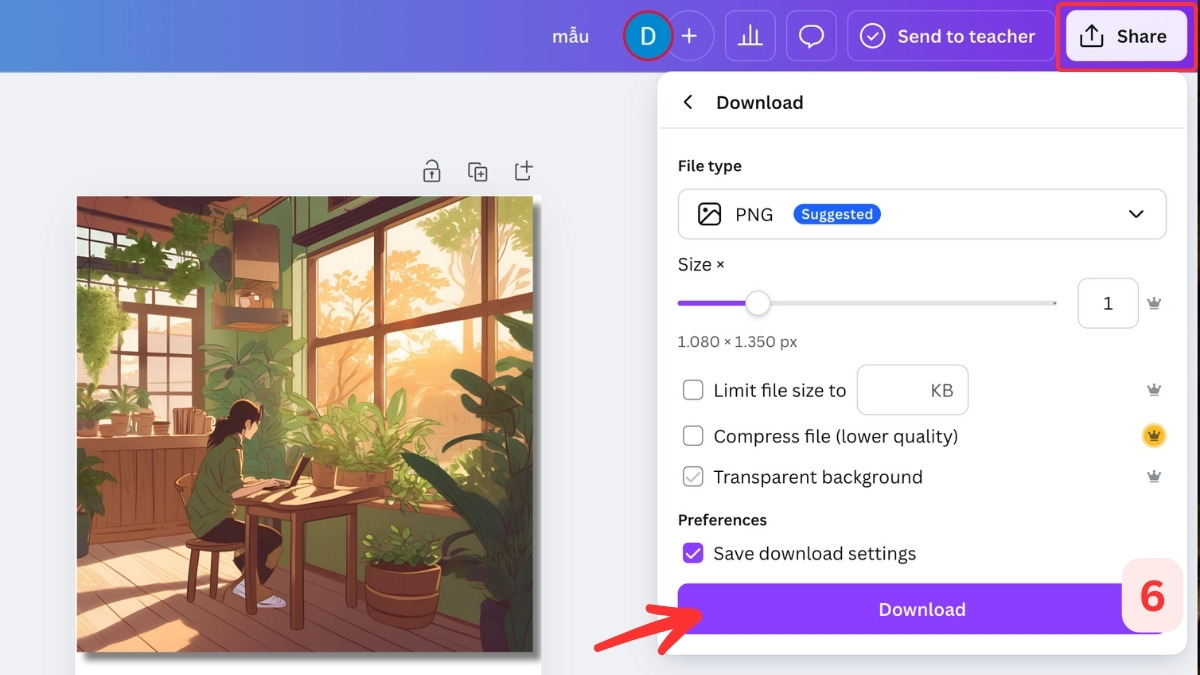
Những thiết kế tạo ra từ Canva AI text to image rất thích hợp để dùng cho bài thuyết trình, nội dung mạng xã hội hoặc video. Với 3D image Canva, nên chọn ảnh độ phân giải cao để giữ chi tiết sắc nét khi in ấn hoặc trình chiếu.
Với giao diện thân thiện và thao tác cực kỳ đơn giản, Canva AI Image Generator thực sự là một giải pháp tối ưu nếu muốn tạo hình ảnh nhanh, đẹp. Đừng quên khám phá thêm tính năng Canva AI Text to Image 3D và các thủ thuật Canva để nâng tầm ý tưởng. Hy vọng bài viết đã giúp bạn hiểu rõ cách sử dụng và tận dụng tối đa công cụ hữu ích này để có bức ảnh ấn tượng hơn.
Đọc thêm các bài viết cùng chủ đề: Ứng dụng/phần mềm




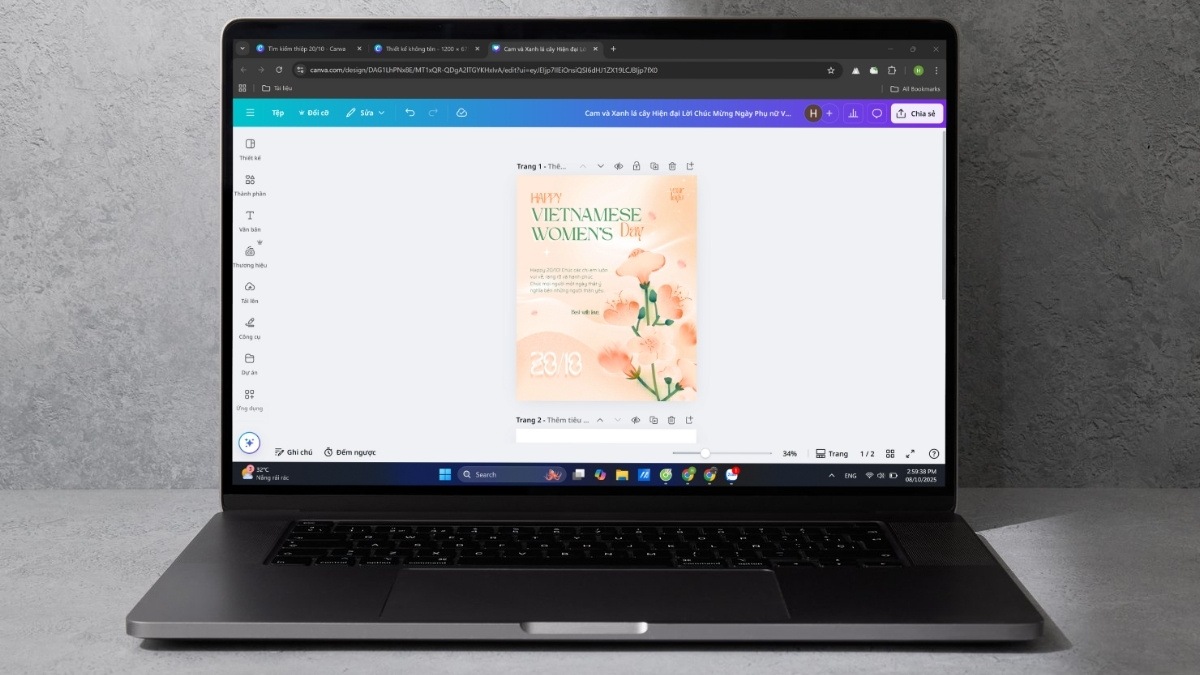

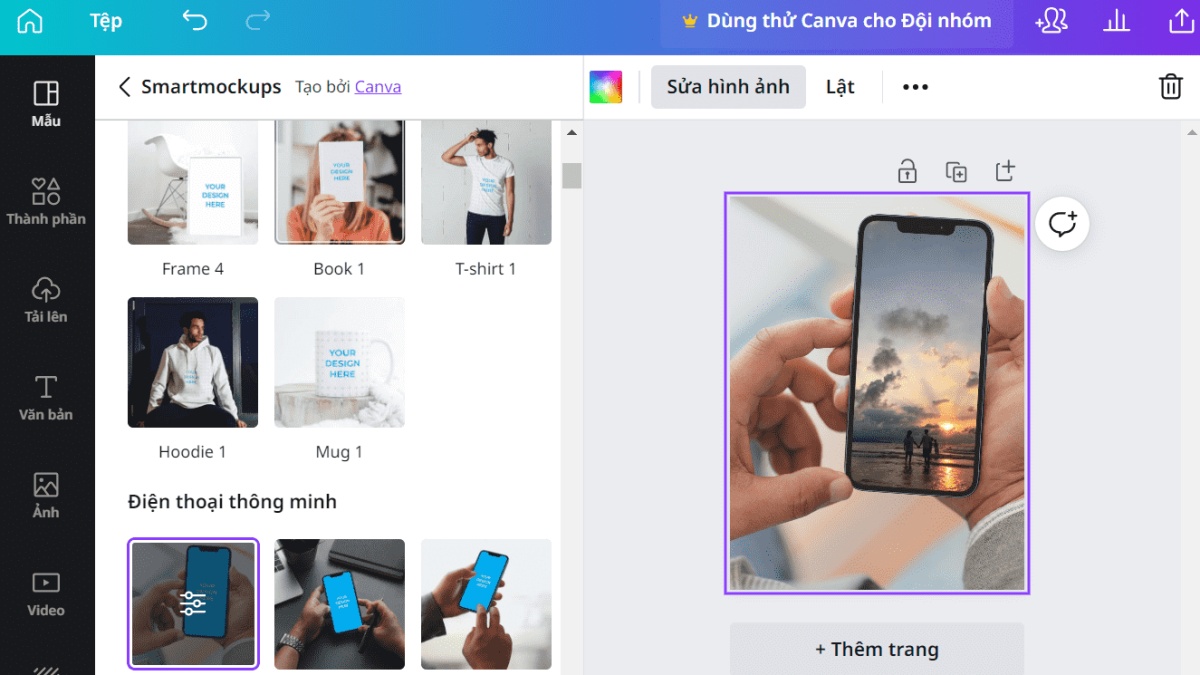

Bình luận (0)